Skelbimas
„Google Sites“ yra vienas patogiausių būdų, kaip sukurti ir paskelbti svetainę, įdedant kuo mažiau pastangų. Naudodami „Google Sites“ turimus įrankius, galite iš tikrųjų sukurti labai naudingas asmenines informacijos suvestines, kurios gali padidinti jūsų organizaciją ir produktyvumą.
Šiame straipsnyje jūs sužinosite, kaip galite naudoti „Google Sites“ kurdami keletą puikių prietaisų skydelių, kurie gali:
- Stebėkite savo el. Paštą
- Išanalizuokite savo svetainės efektyvumą
- Sukurkite laiko valdymo sistemą
- Būkite informuoti apie tiesiogines naujienas
- Išsaugokite mėgstamas vietas
1. El. Pašto stebėjimo prietaisų skydelis
Vienas erzinančių el. Pašto dalykų yra tas, kad jums reikia kažkokio el. Pašto kliento, kad žinotumėte, kai į gautuosius pateko naujas el. Laiškas.
Jei turite „Google“ el. Pašto paskyrą, ji gali būti jūsų pasirinkta „Gmail“ gautieji internete Kaip įvaldyti „Gmail“ gautųjų nerimąTiek daug el. Laiškų, tiek mažai laiko. Ar jaučiatės taip, kai reikia tvarkyti „Gmail“ gautuosius? Mes parodysime paprastus nustatymus ir naudingus įrankius, skirtus „Gmail“ gautiesiems tvarkyti ir atspariems stresui. Skaityti daugiau ar bet kurį iš darbalaukio el. pašto klientai 5 geriausi nemokami el. Pašto klientai jūsų staliniam kompiuteriuiNorite geriausio nemokamo el. Pašto kliento? Mes sudarėme geriausią „Windows“, „Mac“ ir „Linux“ el. Pašto programinę įrangą, kuri jums nekainuos nė cento. Skaityti daugiau ten.
Bet naudodami „Google Sites“ iš tikrųjų galėtumėte sukurti tinkintą duomenų informacijos suvestinę, kad visi gaunami el. Laiškai būtų rodomi vienoje vietoje. Turėdami vieną prietaisų skydelį, galite tiesiog žvilgtelėti, kad pamatytumėte visus naujus dienos pranešimus.
Tam reikia sinchronizuoti „Gmail“ su „Google“ skaičiuoklėmis ir parodyti tuos lapus „Google“ svetainių puslapyje.
Rodyti naujausio el. Pašto laiko žymę
Tai įmanoma sinchronizuokite „Gmail“ su „Google“ skaičiuoklėmis Patobulinkite savo „Gmail“ patirtį naudodamiesi šiomis 9 puikiomis IFTTT programėlėmis„Gmail“ ir IFTTT sujungia, kad gautumėte našiausią el. Pašto patirtį. Skaityti daugiau naudojant IFTTT. Bet naudodamiesi IFTTT tai galite padaryti tik su viena „Gmail“ paskyra. Štai kodėl aš paprastai kreipiasi į Zapier Kaip bet kurią svetainę paversti RSSDaugelis svetainių nesiūlo RSS tiekimų, tačiau vis dar yra paprastas būdas gauti automatinius pranešimus, kai svetainė atnaujinama! Skaityti daugiau sinchronizuoti kelias „Gmail“ paskyras su keliomis „Google“ skaičiuoklėmis. Tačiau atminkite, kad „Zapier“ nėra nemokamas.
Naudodami „Zapier“, jūs tiesiog sukuriate „Zap“ su įvestimi „Gmail“ paskyrai, kurią norite stebėti, ir pasirinksite ją suaktyvinti su kiekvienu nauju gaunamu el. Laišku. Tada kaip išvestį pasirinkite „Google“ skaičiuokles.
Iš anksto turėtumėte sukurti „Google“ lapą pavadinimu „Gaunami el. Laiškai“.
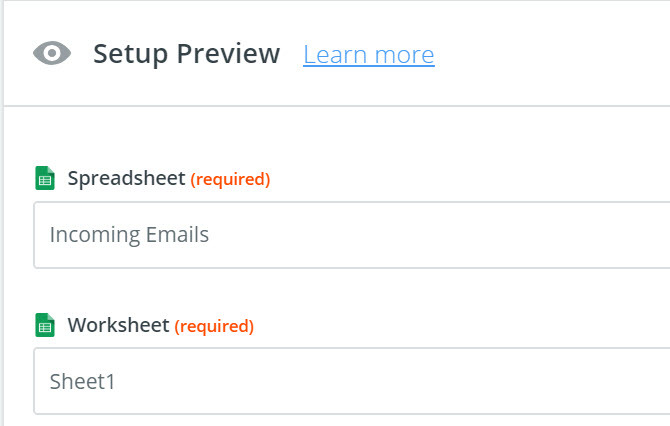
„Zapier“ leidžia pasirinkti skaičiuoklę pagal pavadinimą ir joje esantį darbalapį, kuriame norite pateikti savo el. Pašto informaciją.
Šiame pirmame pavyzdyje prietaisų skydelyje sukursite valdiklį, kuriame rodoma kiekviena sąskaita.
Kažkas panašaus į tai:
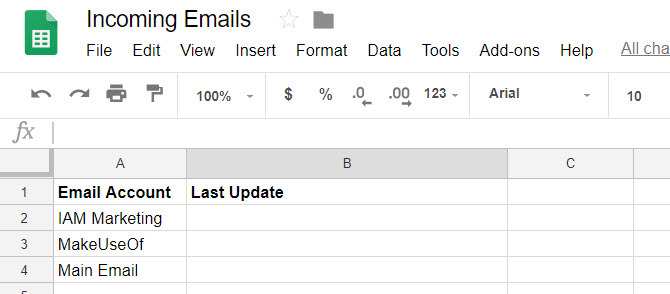
Kas kelias minutes scenarijus bus paleistas ir atnaujintas antras jūsų nurodytos eilutės stulpelis.
Taigi, norėčiau atnaujinti „MakeUseOf“ eilutę su naujausio el. Pašto dėžutės gautuosiuose laiko žyma trečia eilė. Tada pasirinkite el. Pašto duomenis, kuriuos norite importuoti.
Tokiu atveju importuoju paskutinio el. Laiško gavimo datą.

Kai kiekvienai „Gmail“ paskyrai bus sukurtas atskiras „Zap“, prietaisų skydelio valdiklis atrodys panašiai kaip žemiau.
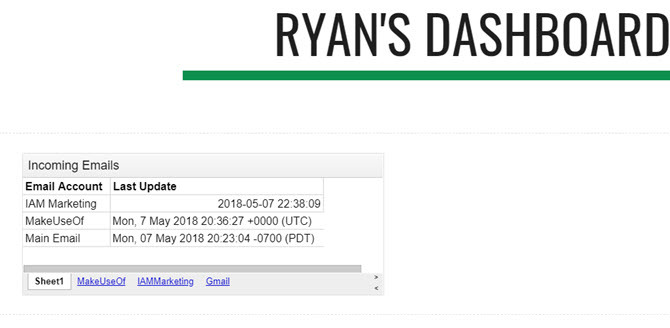
Galite importuoti šį valdiklį į savo „Google Sites“ tinklalapį (informacijos suvestinę) spustelėję Lakštai po Įdėti meniu dešinėje puslapio pusėje.
Rodyti visus gaunamus el. Laiškus
Norėdami pridėti valdiklį, kuriame būtų rodomi visi dienos el. Laiškai, sukurkite tą patį „Zap“ tipą. Taip pat lape sukurkite tris stulpelius: Vardas, data ir tema.
Tada, kai pridėsite veiksmą „Lapas“ prie „Zap“, pasirinksite tą pačią darbo knygą, tačiau pasirinksite tą el. Pašto paskyrą, kurią sukūrėte.
Tada užpildykite laukus el. Pašto duomenimis, kuriuos norite importuoti.
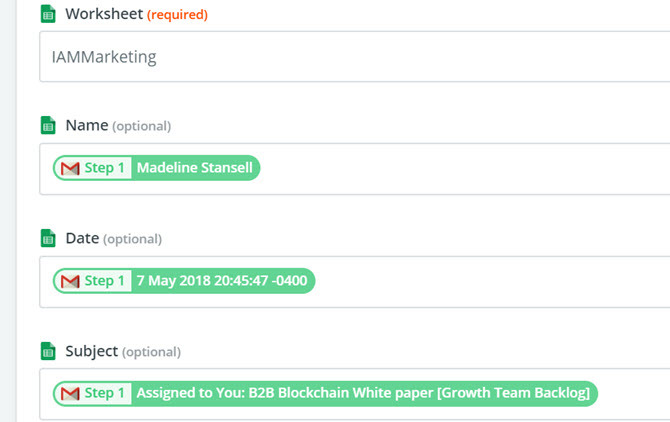
Tai įtrauks visus naujus gaunamus el. Laiškus į jūsų naują „Google“ lapą. Štai kaip valdiklis atrodys, kai jį importuosite į savo naują informacijos suvestinę.
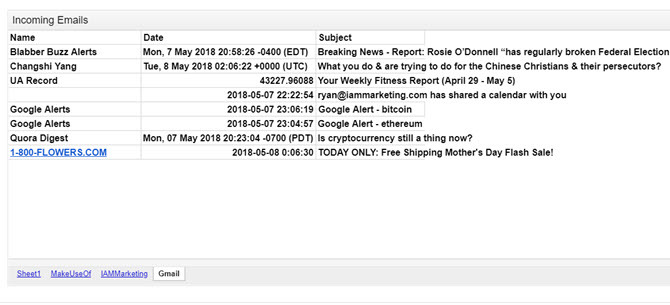
Žinoma, nenorite tiesiog leisti šiam lapui pildytis. Valdiklio tikslas yra parodyti jums dienos gautus el. Laiškus, todėl norėsite pridėti „Google“ scenarijų prie lapo, kad išvalytumėte lapus kiekvieną dieną vidurnaktį.
Tai labai lengva padaryti. „Google“ lape tiesiog spustelėkite meniu Įrankiai ir pasirinkite scenarijų rengyklę.
Įklijuokite naują funkciją, vadinamą „ClearAll“, į šį scenarijų rengyklę.
funkcija „ClearAll“ () { var pradžia, pabaiga; var sheet = SpreadsheetApp.getActive (). getSheetByName ('Makeuseof'); pradžia = 2; end = sheet.getLastRow () - 1; // Paskutinės eilutės su turiniu skaičius // tuščios eilutės po paskutinės eilutės su turiniu nebus ištrintos. sheet.deleteRows (pradžia, pabaiga); var sheet = SpreadsheetApp.getActive (). getSheetByName ('IAMMarketing'); pradžia = 2; end = sheet.getLastRow () - 1; // Paskutinės eilutės su turiniu skaičius // tuščios eilutės po paskutinės eilutės su turiniu nebus ištrintos. sheet.deleteRows (pradžia, pabaiga); var sheet = SpreadsheetApp.getActive (). getSheetByName ('Gmail'); pradžia = 2; end = sheet.getLastRow () - 1; // Paskutinės eilutės su turiniu skaičius // tuščios eilutės po paskutinės eilutės su turiniu nebus ištrintos sheet.deleteRows (pradžia, pabaiga); }Norite redaguoti skyrių „getSheetByName“, nurodydami tikrąjį lapų, kuriuose yra el. Laiškai, pavadinimą.
Norėdami paleisti šį scenarijų kiekvieną dieną vidurnaktį, scenarijų rengyklėje išsaugokite scenarijų spustelėdami Byla ir tada Sutaupyti. Tada spustelėkite Redaguoti ir Dabartinio projekto aktyvikliai.
Nustatykite įvykius į Laiko varomas, Dienos laikmatisir Vidurnaktis iki 1 ryto. Tada spustelėkite Sutaupyti.
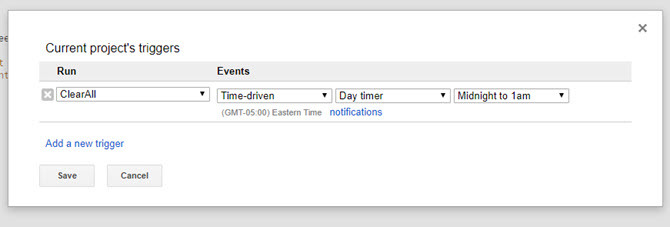
Visi vidurinės nakties lakštai bus išvalyti, todėl kiekvieną rytą prietaisų skydelyje bus rodomas naujas lapas, kuriame bus rodomi tik naujausi dienos el. Laiškai.
2. Svetainės našumo informacijos suvestinė
Kitas naudingas duomenų prietaisų skydelis yra našumo ekranas, jei jums priklauso svetainė ar ją naudojate.
Norėdami sukurti informacijos suvestinę, kurioje būtų rodomi duomenys apie jūsų svetainės veikimas, jums reikės tų duomenų automatiškai atnaujinamoje vietoje. Kadangi „Google Sites“ leidžia importuoti diagramas iš „Google“ skaičiuoklių, norėsite nustatyti „Google“ skaičiuokles automatiškai priimti duomenis iš „Google Analytics“.
Tai nepatenka į šio straipsnio taikymo sritį, bet mes jus aprėmė. Tai galite padaryti dviem būdais. Arba sukurkite IFTTT programėlę siunčia „Google Analytics“ duomenis el. paštu į „Google“ skaičiuokles Kaip iš „Analytics“ duomenų sukurti automatinę „Google“ skaičiuoklės ataskaitą Skaityti daugiau , arba sukurkite savo skaičiuoklę naudojant „Google Core Reporting“ API Sukurkite „Killer“ svetainės „Analytics“ informacijos suvestinę naudodami „Google Core Reporting“ APIAr norėtumėte tiesiog paskelbti svetainę ir paleisti ją aklai, ar norėtumėte pilnavertės, funkcionalios informacijos suvestinės, rodančios, kas visą laiką vyksta su svetaine? Skaityti daugiau .
Ataskaitų teikimo API yra daug galingesnė ir suteikia prieigą prie beveik visų duomenų, kuriuos „Google Analytics“ renka apie jūsų svetainę, tačiau jos mokymosi kreivė yra šiek tiek staigesnė.
Kai skaičiuoklė gaus duomenis ir sukūrėte keletą diagramų, kuriose parodytas srautas ar demografiniai rodikliai, esate pasirengę sukurti informacijos suvestinę.
„Google“ svetainėse tiesiog spustelėkite Įdėti meniu ir pasirinkite Diagramos. Naršykite skaičiuoklę „Google“ diske, kur išsaugojote skaičiuoklę, o „Google Sites“ suteiks jums galimybę pasirinkti bet kurią iš toje skaičiuoklėje esančių diagramų.
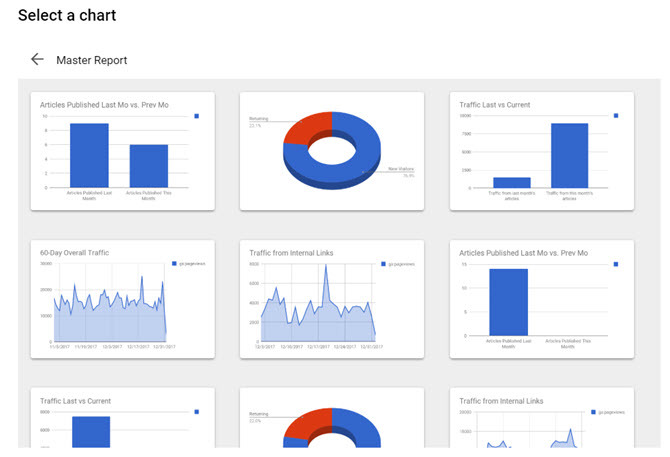
Sukurkite savo interneto informacijos suvestinę spustelėdami kiekvieną diagramą, kurią norite įtraukti, ir įdėkite ją į puslapį, kuriame norite.
Vos keliais paspaudimais turėsite gražų žiniatinklio našumo stebėjimo prietaisų skydelį.

Šioms skirtingoms informacijos suvestinėms nereikia atskiros „Google“ svetainės. Kiekviename atskirame informacijos suvestinėje galite sukurti tinklalapio antrinius puslapius.
Tokiu būdu yra tik vienas URL prieigai prie visko, ką norite stebėti.
3. Laiko valdymo informacijos suvestinė
Jei turite kelis „Google“ kalendoriai, galite naudoti laiko valdymo informacijos suvestinę, kurioje pateikiami trys jūsų kalendoriaus formatai: Darbotvarkė, savaitė ir mėnuo.
Skirtingai nuo „Google“ kalendoriaus, kuriame turite pereiti tarp šių rodinių, galite sukurti „Google Sites“ prietaisų skydelį, kuriame jie rodomi visi vienu metu.
Dar geriau, kad į vieną informacijos suvestinę galėtumėte įterpti visus kalendorius iš visų „Google“ paskyrų. Štai kaip tai padaryti:
„Google“ svetainių skiltyje Įdėti, spustelėkite Kalendorius.
Tai suteikia galimybę pasirinkti, kurį „Google“ kalendorių norite įterpti.
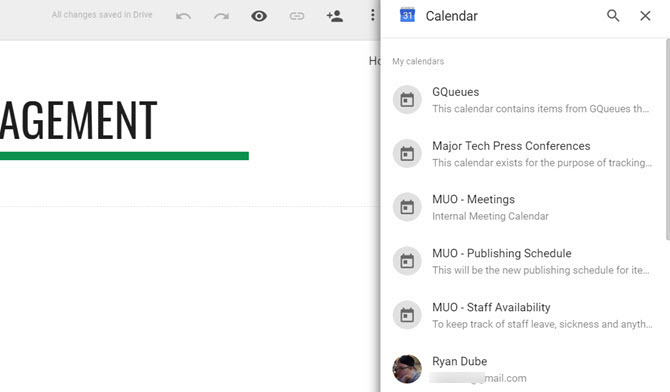
Kai pasirinksite kalendorių, kurį norite įterpti, apačioje Peržiūrėti pasirinkimą, galite pasirinkti mėnesį, savaitę ar darbotvarkę.
Norėdami sukurti prietaisų skydelį su visais trim, tiesiog įdėkite vieną iš jų į prietaisų skydelį.

Pasirinkite švarų trijų formatų išdėstymą ir turėsite labai funkcionalų laiko valdymo prietaisų skydelį.
Kadangi darbotvarkės vaizdas yra toks siauras, galite lengvai pritaikyti savaitės kalendoriaus rodinį šalia jo.

Tada po abiem pridėkite didesnį mėnesio kalendoriaus rodinį.
Be to, bet kuriuo metu galite pakeisti kiekvieno iš šių valdiklių rodymo režimą tiesioginiame prietaisų skydelyje. Taigi, po nustatymo neįsikursite į statinį ekraną.
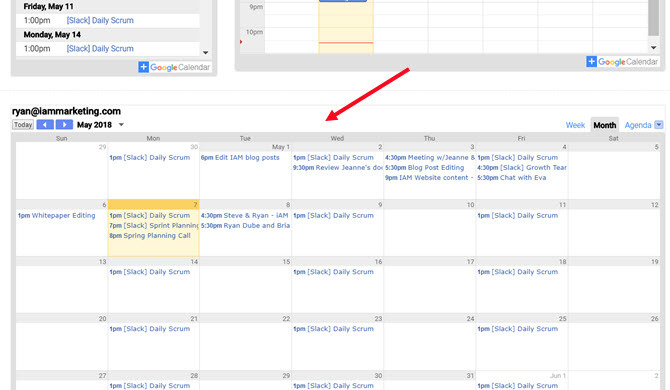
Jei į tą patį puslapį norite įtraukti kalendorių iš kitų „Google“ paskyrų, tiesiog slinkite žemyn į apačią ir pradėkite pridėti daugiau. Arba galite sukurti visiškai naują kiekvienos „Google“ paskyros antrinį puslapį.
Informacijos suvestinei pasirinktas išdėstymas yra visiškai jūsų pasirinkimas.
4. Tiesioginių žinių informacijos suvestinė
Jei kada nors norėjote „misijos valdymo“ skydelio su daugybe ekranų, kuriuose vienu metu srautu perduodama daug informacijos, „Google Sites“ yra tobula platforma.
Viduje konors Įdėti meniu spustelėkite „YouTube“. Tai atveria paieškos lauką, kuriame „YouTube“ galite rasti bet kokį vaizdo įrašą, kurį galbūt norėsite įterpti į savo tinklalapį.
Daugelis „YouTube“ vaizdo įrašų yra statiški, o tai būtų gana nuobodu. Laimei, „YouTube“ yra tiesioginių naujienų kanalų, kuriuos galite įterpti. Norėdami juos rasti, tiesiog ieškokite „tiesioginių naujienų“ arba „tiesioginių“ ir mėgstamiausių naujienų tinklo.
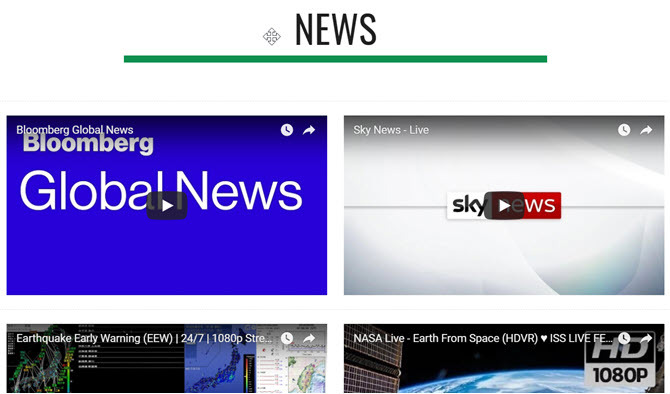
Kai įdėsite visus tiesioginius „YouTube“ srautus, kuriuos norite stebėti, galite spustelėti kiekvieną iš jų, kad paleistumėte.
Visi vaizdo įrašai bus transliuojami vienu metu tame pačiame puslapyje. Tai atrodo tikrai šauniai ir leis jaustis taip, lyg sėdėtumėte prie darbo stalo, esančio kontroliuodami misiją Cheyenne kalne.
5. Vietų informacijos suvestinė „Google“ žemėlapiuose
Jei nežinote, galite tai padaryti kurkite ir bendrinkite sąrašus „Google Maps“ Kaip kurti ir dalintis sąrašais „Google Maps“„Google Maps“ sąrašai yra puikus būdas stebėti daugybę skirtingų vietų ir dalytis jomis su visais, su kuriais norite bendrinti. Skaityti daugiau , tada norėsite panagrinėti šią funkciją.
Tai tikrai naudingas būdas sekti visas mėgstamiausias vietas organizuotuose sąrašuose.
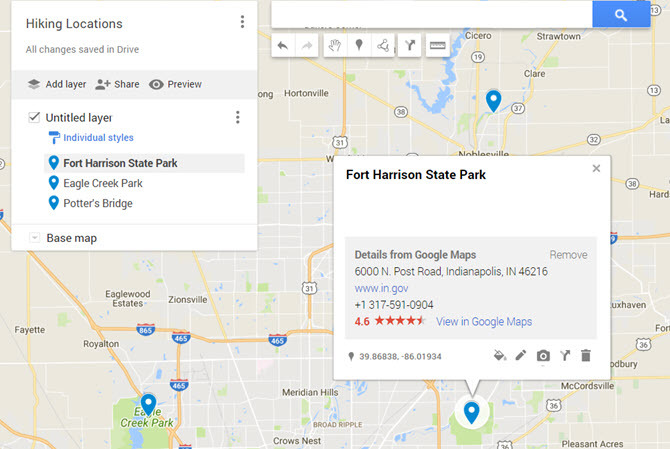
Kaip galite tai panaudoti kurdami „Google Sites“ informacijos suvestinę? Lengva. Kai spustelėsite Įdėti meniu „Google Sites“ ir spustelėkite Žemėlapis, pamatysite meniu variantą, vadinamą Mano žemėlapiai.
Spustelėkite tai ir pamatysite visus sąrašus, kuriuose saugomos jūsų mėgstamos vietos.
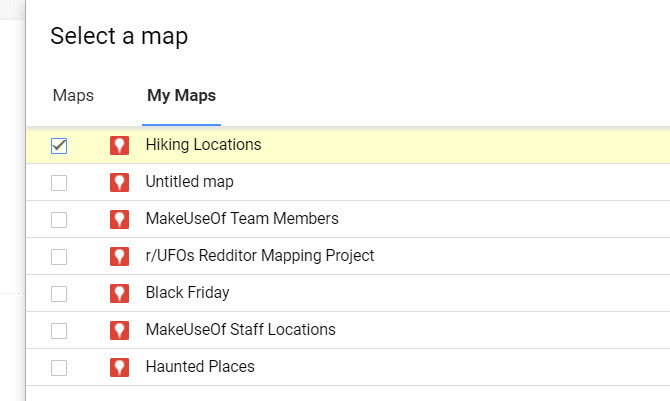
Pasirinkite vieną iš sąrašų ir prietaisų skydelyje turėsite įterptą žemėlapį su visomis išsaugotomis vietomis.
Tai tikrai patogus būdas išsaugoti visas mėgstamas vietas viename URL.

Kitą kartą negalėdami prisiminti to pėsčiųjų tako, kurį jums patinka aplankyti, buvimo vietos, tiesiog atidarykite prietaisų skydelį ir peržiūrėkite „pėsčiųjų takų“ žemėlapį.
Perjungti visas informacijos suvestines yra taip paprasta, kaip spustelėti šalia esančią išskleidžiamąją piktogramą Namaiir pasirinkę norimą pamatyti informacijos suvestinę.
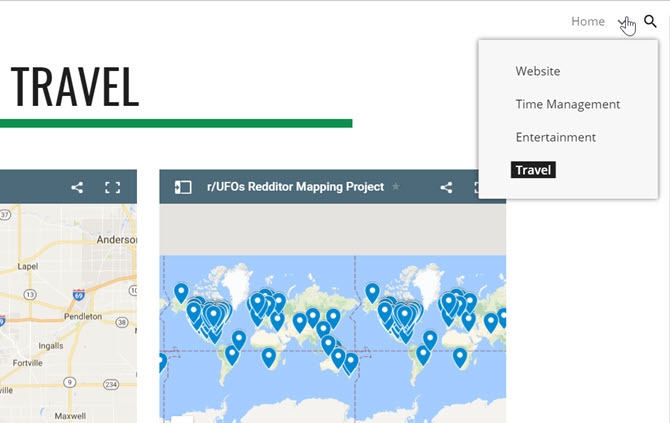
Jūs netgi galite naudoti tokį informacijos suvestinę, kad galėtumėte nubrėžti kam nors maršrutą ir pasidalinti URL su jais.
Jie galėjo pasiekti ją iš bet kurios naršyklės ar telefono, nesvarbu, kur jie yra.
Pradėkite naudotis „Google Sites“ duomenų informacijos suvestinėmis jau šiandien
Aukščiau pateikti pavyzdžiai yra tik ledkalnio viršūnė, kai reikia sukurti naudingus prietaisų skydus, kurie palengvins jūsų gyvenimą.
Tiesiog pagalvokite apie visus būdus, kaip galėtumėte įtraukti „YouTube“ turinį, žemėlapio vietas, informaciją iš „Google“ dokumentų ar „Google“ skaičiuoklių ir dar daugiau.
„Google Sites“ visada buvo paprastas būdas kurti tinklalapius Sukurkite savo nemokamą daugiafunkcinį tinklalapį naudodami „Google Sites“Sužinokime, kaip naudotis „Google Sites“ ir kaip su ja susikurti savo svetainę, atliekant kelis paprastus veiksmus. Skaityti daugiau , tačiau naudodamiesi naujosiomis „Google“ svetainėmis iš tikrųjų galite padaryti tokias gražias ir naudingas informacijos suvestines. Nereikia specialios duomenų suvestinės programinės įrangos.
Ryanas turi elektros inžinerijos bakalauro laipsnį. Jis 13 metų dirbo automatikos inžinerijoje, 5 metus IT srityje, o dabar yra programų inžinierius. Buvęs „MakeUseOf“ generalinis redaktorius, jis kalbėjo nacionalinėse duomenų vizualizacijos konferencijose ir buvo rodomas per nacionalinę televiziją ir radiją.


